Koska Windows 11 on kuuma aihe, kaikki haluavat kokeilla ja tuntea Windows 11 -käyttöjärjestelmän. Joillekin käyttäjille taustalla oleva laitteisto ei kuitenkaan ole yhteensopiva. Jotkut muut eivät halua joutua Windows 11: n asentamisen vaivaan järjestelmäänsä ja jotkut toiset eivät ole halukkaita korvaamaan Windowsin vakaan version beta -julkaisulla, joka on altis vikoja.
Joka tapauksessa, jos haluat tuntea Windows 11 -käyttöjärjestelmän ilman, että sinun tarvitsee itse asentaa sitä järjestelmään tai virtuaalikoneeseen, tämä artikkeli on sinua varten. Tarvitset vain laitteen, joka on yhteydessä Internetiin. Se voi olla kannettava tietokone tai jopa puhelin!
GitHub -käyttäjä, jolla on käyttäjätunnus blueedgetechno on keksinyt verkkosivun, joka toistaa ja jäljittelee Windows 11 -käyttöjärjestelmän toimintaa. Yllättäen kesti vain 12 päivää tämän upean verkkosivun luomiseen.
Miten pääsen tälle verkkosivulle?
1. Napsauta tätä linkkiä, https://win11.blueedge.me/
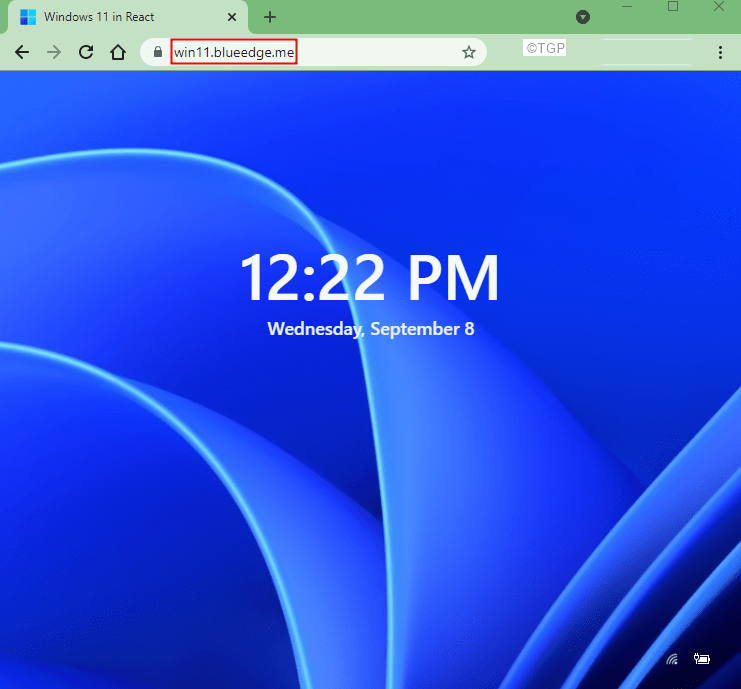
2. Napsauta näyttöä ja näet kirjautumisnäytön
3. Klikkaa Salasana tekstilaatikko.
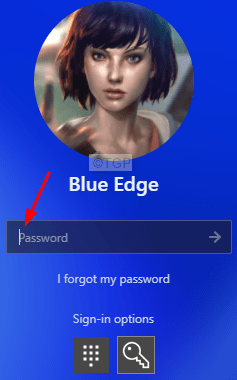
4. Sinun ei tarvitse syöttää mitään, paina vain Tulla sisään.
5. Siinä se ja olet mukana Windows 11: n kotisivu
6. Suurin osa ominaisuuksista voidaan testata tältä verkkosivulta. On kuitenkin ominaisuuksia, joita ei voi kokeilla tällä hetkellä. Esimerkiksi,
- Kun napsautat Resurssienhallintaa, näet ikkunan, jossa lukee Tulossa pian.
- Mitään ei tapahdu, kun napsautat Asetukset
- Mitään ei tapahdu, kun kaksoisnapsautat kuvakkeita, kuten Blue, File Explorer, Roskakori.
Siinä kaikki. Toivomme, että pidit tästä artikkelista. Pysy kuulolla, niin saat lisää vinkkejä ja temppuja
Kiitos, että luit
![Suosituin 169 toimivaa välityspalvelinsivustoluettelon kokoelma [Päivitetty]](/f/b3b1efe1d0531eccd590d544edca25b7.png?width=300&height=460)
